Ինչպես շարժել շրջանակ առ կադր YouTube-ում [Պարզ և հեշտ]
Բովանդակություն
Առանձնահատկությունը ինչպես շարժվել կադր առ կադր YouTube-ում կարող է հարմար լինել, երբ ցանկանում եք ուշադիր ուսումնասիրել տեսանյութի կոնկրետ պահը: Բացի այդ, այն թույլ է տալիս վերլուծել բարդ մանրամասները կամ ավելի դանդաղ տեմպերով վայելել բովանդակությունը։ Այս հոդվածում AudienceGain-ը ձեզ կուղեկցի YouTube-ի տեսանյութերը շրջանակ առ կադր տեղափոխելու պարզ մեթոդով և թույլ կտա լիովին վերահսկել ձեր դիտման փորձը:
1. Օգտագործեք ստեղնաշարի դյուրանցումներ
Ստեղնաշարի դյուրանցումների օգտագործումը ձեր համակարգչի կամ ծրագրային հավելվածների հետ նավարկելու և փոխազդելու արդյունավետ միջոց է: Ստեղների սեղմումների ժամանակ խնայող այս համակցությունները օգտվողներին հնարավորություն են տալիս արագ և ճշգրիտ կատարել տարբեր գործառույթներ:
1.1 Այցելեք YouTube կայքը
Ինչպես շարժվել կադր առ կադր YouTube-ում սկսելու ամենապարզ մեթոդն է: Եթե YouTube-ում եք, ավելի հեշտ կլինի ընտրել տեսանյութեր: Հավանական է, որ դուք արդեն ունեք ցանկալի տեսանյութը պահված ձեր դիտման ավելի ուշ տեսացանկում, որը թույլ է տալիս դիտել այն կադր առ կադր:
1.2 Գտեք տեսանյութեր դիտելու համար
Գտեք տեսանյութ դիտելու համար, եթե չունեք: Եթե օգտվում եք YouTube-ից, ապա գիտեք, թե որքան պարզ է դիտելու համար տեսանյութեր գտնելը: Ավելին, օգտագործեք որոնման տողը՝ գտնելու այն, ինչ փնտրում եք, դիտեք ձեր բաժանորդագրությունները կամ ստուգեք հիմնական էկրանի առաջարկությունները:
1.3 Դադարեցնել տեսանյութը
In ինչպես շարժվել կադր առ կադր YouTube-ում, դուք կարող եք դադարեցնել տեսանյութը՝ սեղմելով դրա վրա կամ սեղմելով ձեր ստեղնաշարի վրա գտնվող Spacebar-ը:
1.4 Օգտագործեք ստեղնաշարի դյուրանցումներ
Օգտագործեք, թե՞… ձեր ստեղնաշարի վրա այս նիշերը գտնվում են M և ? բանալիներ. Այս ստեղները թույլ են տալիս տեսանյութը տեղափոխել առաջ կամ հետ, ինչպես տեղափոխել 1 շրջանակ YouTube-ում.
- Կադր առ կադր հետ գնալու համար օգտագործեք «,» ստեղնը
- Կադր առ կադր առաջ շարժվելու համար սեղմեք «»: բանալի
Օգտագործեք կամընտիր ձախ և աջ սլաքների ստեղները: Սա գտնվում է լրիվ չափի ստեղնաշարի աջ կողմում: Այս ստեղները թույլ են տալիս արագորեն առաջ կամ հետ շրջել տեսանյութը հինգ վայրկյանով:
- Հինգ վայրկյան կարելի է հիշել՝ սեղմելով ձախ սլաքի ստեղնը
- Հինգ վայրկյան կարելի է արագ փոխանցել՝ սեղմելով աջ սլաքի ստեղնը
2. Օգտագործեք նվագարկման արագությունը
Առանձնահատկությունները ինչպես շարժվել կադր առ կադր YouTube-ում հնարավորություն է տալիս օգտվողներին հարմարեցնել աուդիո կամ վիդեո բովանդակության նվագարկման արագությունը՝ թույլ տալով ավելի անհատականացված և արդյունավետ դիտման կամ լսելու փորձ:
2.1 Նավարկեք դեպի տեսանյութ
Դուք կարող եք օգտագործել որոնման տողը կոնկրետ տեսանյութ գտնելու կամ երգացանկեր կամ ալիքներ ուսումնասիրելու համար: Եթե դիտում եք YouTube խելացի հեռուստացույցով, շարժական սարքով կամ այլ սարքով:
Հիշեք, որ դուք կարող եք դիտել տեսանյութ կամ նվագարկել YouTube-ը կադր առ կադր իր սովորական տեմպերի 25%-ով, բայց դուք չեք կարողանա դիտել այն կադր առ կադր:
2.2 Ընտրեք ատամնավոր պատկերակը
Կախված ձեր սարքից, գտնվելու վայրը կարող է տարբեր լինել, բայց սովորաբար այն գտնվում է տեսանյութի վերին կամ ստորին անկյունում:
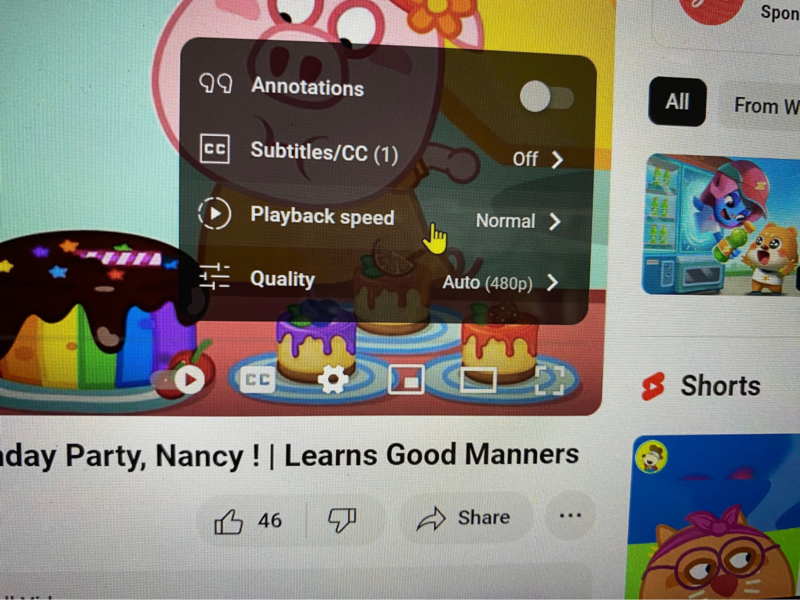
Տեղադրությունը կարող է տարբեր լինել՝ կախված սարքից, բայց սովորաբար գտնվում է տեսանյութի վերևի անկյունում
2.3 Ընտրեք Նվագարկման արագությունը
Սա կես կետով խաղային պատկերակի կողքին է: Լռելյայն, սա պետք է սահմանվի նորմալ:
Ընտրեք 0.25x
Սա պետք է լինի առաջին ընտրությունը: Նվագարկման ամենադանդաղ արագությունը 0.25x է, բայց կարող եք նաև ընտրել 0.5x կամ 0.75x:
Նորից նվագարկեք տեսանյութը
Տեսանյութը կսկսվի 0.25 արագությամբ։
3. Օգնության համար օգտագործեք այլ գործիքներ
Թեև YouTube-ի գործառույթները հեշտ է օգտագործել, երբ օգտվեք դրանից, եթե կարող եք անցնել կադր առ կադր YouTube-ում, դուք ավելի արագ կգտնեք երրորդ կողմի վեբկայքի կամ բրաուզերի պլագին օգտագործելը: Բարեբախտաբար, եթե դուք այս կատեգորիայի մեջ եք, դուք ունեք մի քանի տարբերակ:
Շրջանակ առ կադր
YouTube-ի տեսանյութ դիտելիս օգտատերերը կարող են բաց թողնել կադրերը՝ օգտագործելով բրաուզերի հավելվածը՝ կադր առ կադր: Քանի որ այս փլագինը կետի կամ ստորակետերի փոխարեն օգտագործում է սլաքների ստեղները, շատ օգտատերեր գտնում են, որ այն ավելի հեշտ է օգտագործել, քան YouTube-ի ներկառուցված հնարավորությունները:
Մանրամասն տեսեք յուրաքանչյուր շրջանակ
Կայքում դիտողները կարող են մուտքագրել տեսանյութի URL-ը և դիտել ֆիլմի յուրաքանչյուր կադր: Շատ օգտատերեր գտնում են, որ այս կայքը հեշտ է օգտագործել, քանի որ այն ներառում է կոճակներ՝ դրա մեջ ներկառուցված շրջանակների առաջխաղացման համար:
Ինչպես շարժվել կադր առ կադր YouTube-ում հզոր գործիք է, որը կարող է մեծացնել ձեր տեսադիտման փորձը բազմաթիվ ձևերով: Հետևելով այս հոդվածում նշված քայլերին Հանդիսատեսի շահ, դուք կարող եք լիովին վերահսկել ձեր YouTube փորձը՝ թույլ տալով դանդաղեցնել և ավելի մանրամասն ուսումնասիրել տեսանյութերը՝ կադր առ կադր: Ուրախ ուսումնասիրություն YouTube-ում:
Ինչպե՞ս ստեղծել կեղծ հետևորդներ Instagram-ում: IG FL-ը մեծացնելու հեշտ միջոց
Ինչպե՞ս ստեղծել կեղծ հետևորդներ Instagram-ում: Կեղծ հետևորդներ ստեղծելը հիանալի միջոց է ձեր առցանց ներկայությունը խթանելու համար: Օգտատերերը, ովքեր չեն հետևում ձեր հաշվին...
Ինչպե՞ս օրգանապես մեծացնել Instagram-ի հետևորդները: Ձեր ig-ի հետևորդները մեծացնելու 8 եղանակ
Ինչպե՞ս օրգանապես մեծացնել Instagram-ի հետևորդները: Instagram-ն ունի շատ բարդ ալգորիթմ, որը որոշում է, թե որ օգտատերերին ինչ գրառումներ են ցուցադրվում: Սա ալգորիթմ է...
Ինչպե՞ս եք ստանում 10 հազար հետևորդ Instagram-ում: Ստանա՞մ 10000 IG FL:
Ինչպե՞ս եք ստանում 10 հազար հետևորդ Instagram-ում: Instagram-ում 10,000 հետևորդների նշագծին հասնելը հետաքրքիր իրադարձություն է: Ոչ միայն 10 հազար հետևորդ ունենալը...

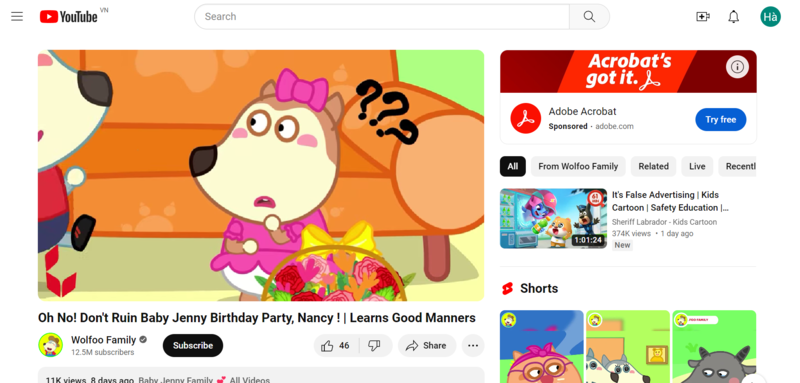
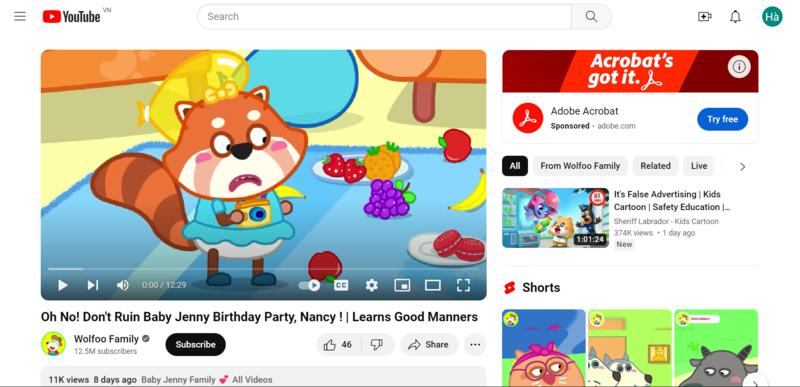
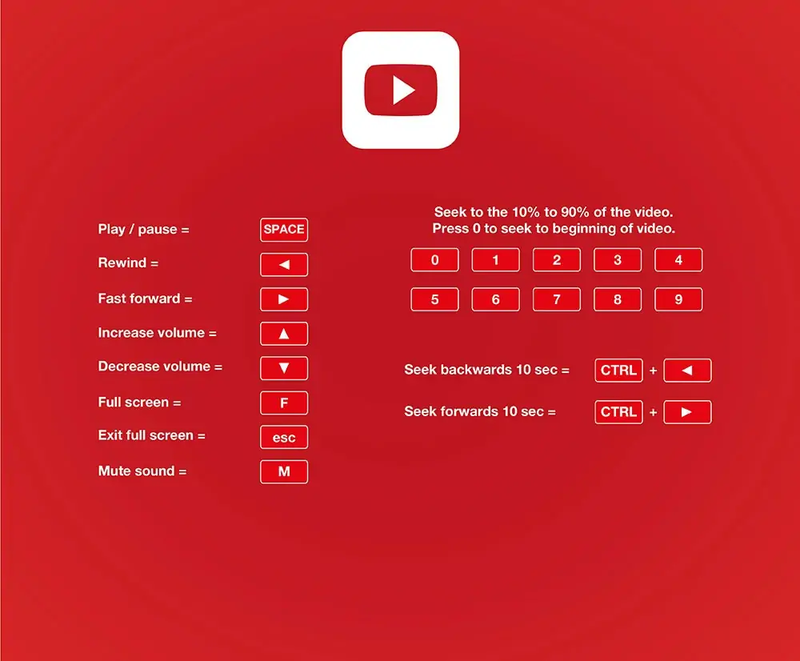
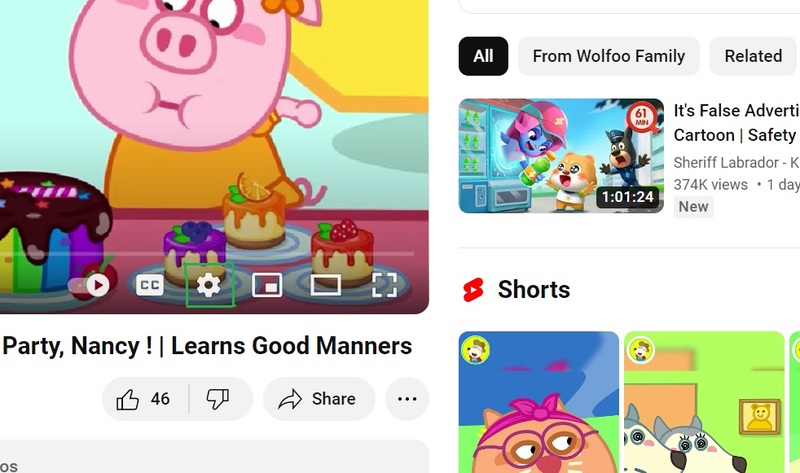
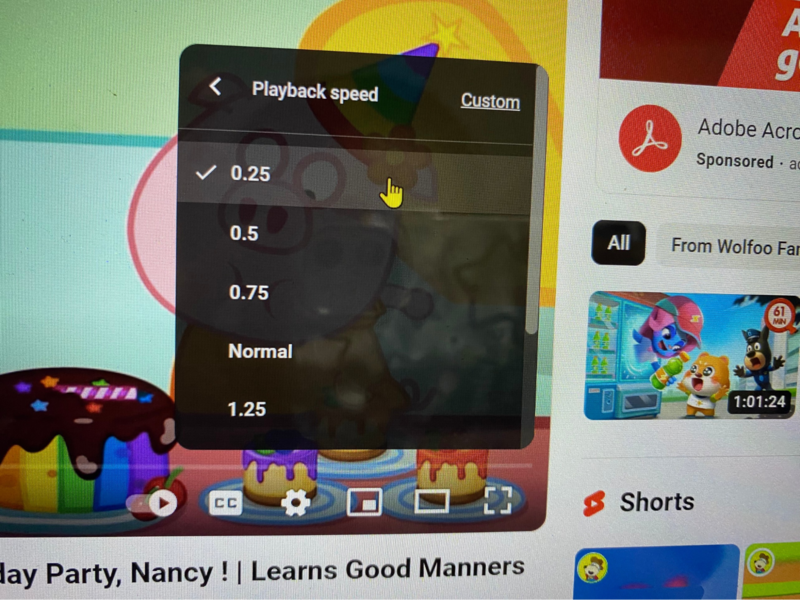
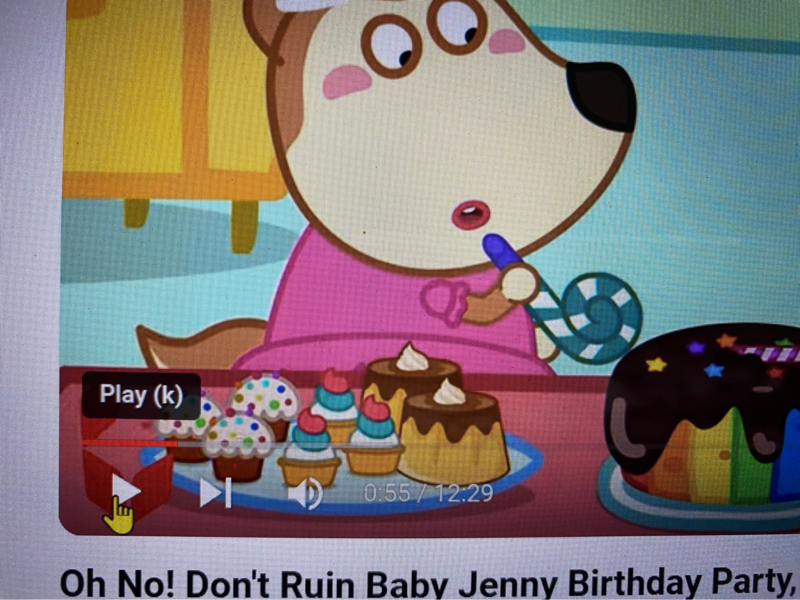
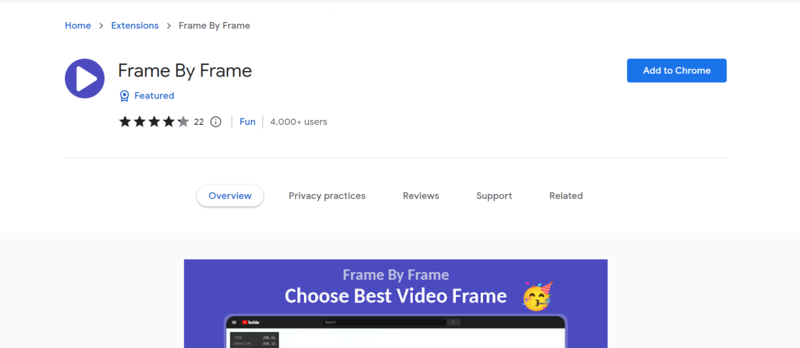



Դուք պետք է գրանցվեք ՝ մեկնաբանություն տեղադրելու համար Մուտք